Cómo iniciar sesión en Windows 10 con una dirección de correo electrónico que no es de Microsoft

De manera predeterminada, Windows 10 le pide que cree una cuenta de Microsoft cuando inicie sesión en Windows por primera vez. Pero si prefiere usar un correo electrónico que realmente usa, ya sabe, correo electrónico , esa también es una opción. Windows 10 acepta nuevas cuentas de correo electrónico que no sean de Microsoft en la configuración, y puede crear un nuevo usuario de Windows con cualquier cuenta de correo electrónico.
Al hacerlo obtendrá la mayoría de los beneficios de usar una cuenta de Microsoft, como sincronizar su configuración entre PC con Windows. . Pero no tendrá que recordar una dirección de correo electrónico completamente diferente para hacerlo.
Starting From Scratch
Si está configurando su computadora por primera vez o reinstalando Windows después de una limpieza del sistema, el el proceso de instalación es simple. Hemos utilizado la última versión de Windows disponible en el momento de la redacción.
Simplemente siga las instrucciones en pantalla a medida que aparecen, luego, cuando se le pida que brinde una dirección de correo electrónico, ingrese cualquier dirección válida que tenga. como.
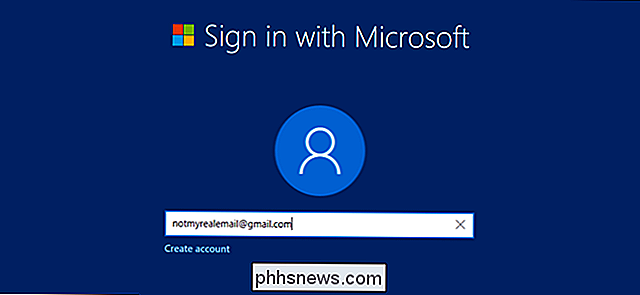
Luego se le solicita que ingrese una contraseña (y no tiene que ser la misma que usa para la dirección de correo electrónico, que funciona básicamente como su nombre de usuario).
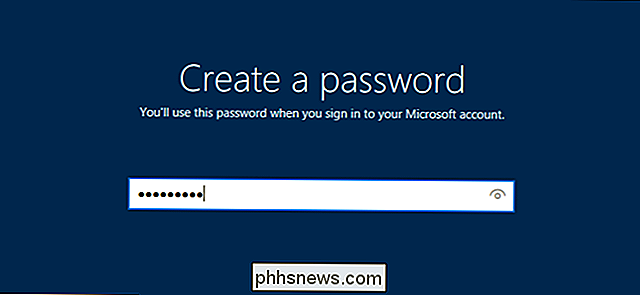
Ahora ingrese su país y fecha de nacimiento , luego elija si va a enviar datos anonimizados a Microsoft o recibir sus mensajes promocionales, ambos son opcionales. Siga las instrucciones restantes y tendrá acceso al escritorio de Windows en muy poco tiempo.
Crear una cuenta nueva en una configuración de Windows actual
Si su máquina de Windows ya está configurada, puede agregar una nueva cuenta con un nueva dirección de correo electrónico para usar en lugar de su cuenta de Microsoft. Haga clic en el botón Inicio, escriba "cuenta" y haga clic en el resultado de búsqueda para "Administrar su cuenta".

En esta página del menú Configuración, haga clic en "Familia y otras personas" en la columna de la izquierda. (Maximice la ventana si no puede verla).
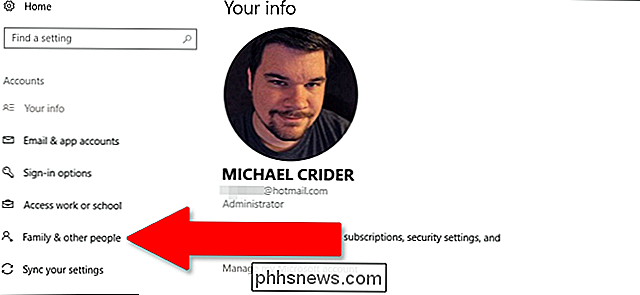
Luego, haga clic en "agregar alguien más a esta PC".
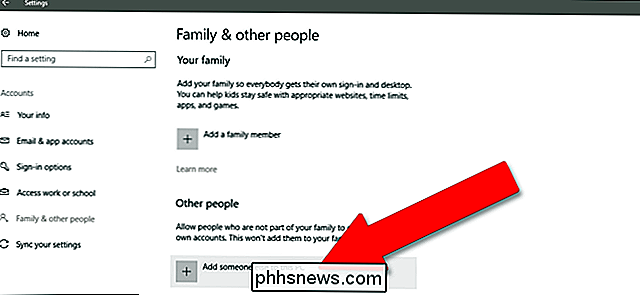
En esta ventana, puede agregar cualquier dirección de correo electrónico para crear un nuevo usuario para esta instalación de Windows. Haga clic en "Siguiente" y luego en "Finalizar".
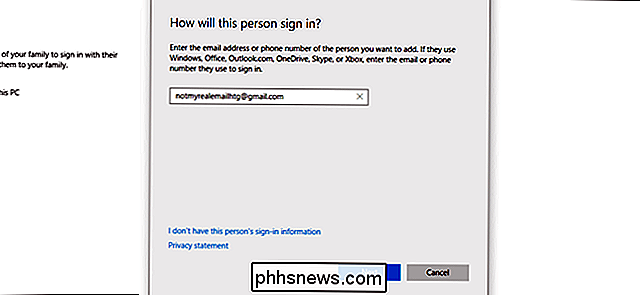
Haga clic en el botón Inicio nuevamente. Haga clic en su icono de perfil de usuario, luego haga clic en el nuevo usuario que acaba de crear para iniciar sesión con el correo electrónico alternativo por primera vez.
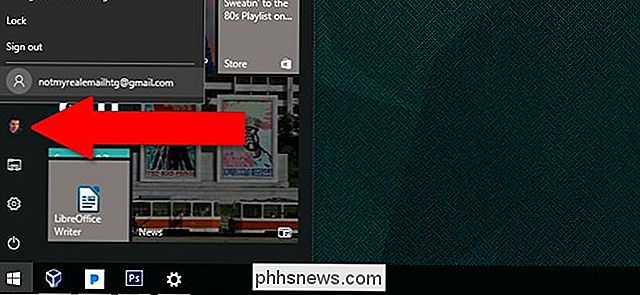
Tenga en cuenta que si ha usado este correo electrónico para crear una cuenta de Windows o Microsoft anteriormente, ' Necesitaré usar la misma contraseña y corregirla nuevamente. Si esta es la primera vez que usa este correo electrónico en Windows, podrá crear una nueva contraseña.
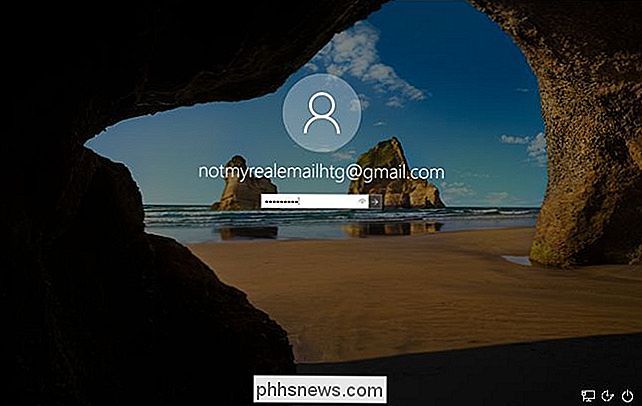
También tenga en cuenta que, dado que no es más que una cuenta secundaria en su PC, no tendrá administrador. privilegios a menos que los otorgue desde la cuenta principal, aunque la nueva cuenta tiene acceso a todos los programas instalados y compartidos. Además, usar un correo electrónico que no sea de Microsoft como inicio de sesión no configura automáticamente el correo electrónico en aplicaciones de Windows como Mail, aunque puede hacerlo manualmente.
¿Puedo cambiar mi Hotmail o la dirección de correo electrónico de Office a otro correo electrónico sin cambiar mi cuenta?
No. Por el momento, las cuentas vinculadas a las identidades en línea de Microsoft no se pueden cambiar a otra dirección de correo electrónico. Sin embargo, es posible cambiar el inicio de sesión de Hotmail o Office vinculado a una cuenta solo local, eliminando cualquier conexión de identidad directamente a Microsoft desde su PC.

¿Aún no quieres la actualización de Spring Creators? Aquí se muestra cómo pausarlo
Microsoft está configurado para lanzar la actualización Spring Creators, también conocida como Redstone 4, en algún momento de abril. Puede pausar la actualización para evitar recibirla inmediatamente, siempre que use Windows 10 Professional, Enterprise o Education. RELACIONADO: Todo lo nuevo en la Actualización de creadores de Spring 10 de Windows 10, disponible en abril de 2018 Desafortunadamente, Windows 10 Home no le permite retrasar las actualizaciones.

Cómo eliminar elementos del historial de navegación de Amazon
Amazon usa su historial de compras y navegación para darle recomendaciones y mostrarle los productos que le pueden gustar. Desafortunadamente, eso también significa que tus recomendaciones se estropearon cuando hiciste clic en ese enlace para un producto tonto en Amazon que creías que era divertido. A continuación, le indicamos cómo eliminar elementos de su historial de navegación de Amazon de forma selectiva.



